Configurez un terminal de paiement Verifone MX915 Genius qui prend en charge les paiements EMV afin de l’utiliser dans Restaurant POS avec le service intégré de traitement des paiements de Cayan.

La configuration comprend les étapes suivantes :
- Obtenir vos renseignements de connexion de PDV auprès de Cayan
- Désigner Cayan comme passerelle de paiement dans Lightspeed Restaurant
- Connecter le terminal au réseau et obtenir son adresse IP
- Mettre à jour le terminal
- Ajouter le terminal de paiement à votre iPad
1. Obtenir de vos renseignements de connexion de PDV auprès de Cayan
Afin de configurer Cayan comme type de paiement dans Lightspeed Restaurant, vous devez d’abord obtenir auprès de Cayan vos renseignements de connexion. Normalement, Cayan vous a déjà envoyé vos renseignements de connexion par courriel. Si vous n’avez pas ces renseignements en main, veuillez communiquer avec le service d’assistance de Cayan.
| Renseignements de connexion de PDV de Cayan | |
| Nom d’utilisateur |
C’est le nom du compte tel qu’il est inscrit dans Cayan. REMARQUE : Il ne s’agit pas du nom d’utilisateur qui sert à se connecter à un terminal virtuel. |
| Mot de passe | Il s’agit de la clé de transaction. |
| Identifiant du site | Il s’agit de l’identifiant du site. |
| Nom complet |
Il s’agit du nom du compte, tel qu’il est inscrit dans Cayan. REMARQUE : Il est identique au nom d’utilisateur. |
2. Ajouter Cayan comme fournisseur de services de paiement dans Lightspeed Restaurant
REMARQUE : Vos paramètres de localisation doivent correspondre à une région prise en charge par Cayan.
- Dans Restaurant Manager, cliquez sur Payments > Payment processors (Paiements > Fournisseurs de services de paiement).
- Cliquez sur Cayan.
- Dans la fenêtre indépendante Edit Payment Account (modifier le compte de paiement), entrez les renseignements d’identification pour Cayan.
- Pour le paramètre Autoclose or Autocapture (fermeture ou saisie automatiques), il est recommandé de sélectionner Autoclose + Autocapture (fermeture automatique + saisie automatique). Ce paramètre vous permet de préciser un moment de saisie automatique. Jusqu’au moment de la saisie automatique, les paiements et les pourboires peuvent être manuellement ajustés dans Restaurant Manager ou dans Restaurant POS dans la Liste des commandes. Après le moment de la saisie automatique, les paiements ne seront plus modifiables dans Restaurant POS ou dans Restaurant Manager. Peu de temps après le moment de la saisie automatique, le lot se fermera automatiquement, ce qui signifie que les paiements seront archivés dans Lightspeed Restaurant. Toutefois, pour que les fonds soient déposés dans votre compte, vous devez configurer une heure de clôture automatique avec votre fournisseur de services de paiement.
Remarque : Si vous préférez saisir et fermer manuellement votre lot, consultez la section Saisie et clôture manuelles des paiments par lots. - Pour le Mode, il est recommandé de sélectionner Preauth-capture (saisie préautorisée). Veuillez noter que si vous sélectionnez Sale (vente), vous ne serez pas en mesure d’ajuster les pourboires ou les montants payés après qu’ils ont été traités.
- Cliquez sur OK pour enregistrer et quitter.
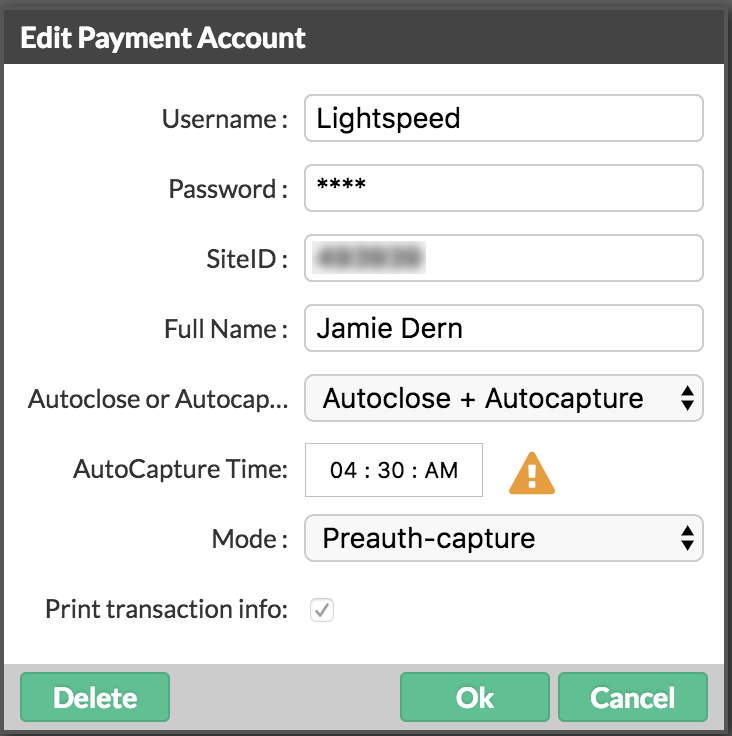
Connecter le terminal au réseau et obtenir son adresse IP.
Le terminal de paiement Verifone MX915 Genius est connecté à votre réseau à l’aide d’un câble Ethernet. Vous aurez besoin de l’adresse IP de votre appareil Genius pour le configurer avec Lightspeed Restaurant.
REMARQUE : Pour vous assurer que l’adresse IP Verifone MX 915 ne change pas, il est recommandé d’attribuer une adresse IP statique au terminal Genius avec les paramètres de votre routeur. Pour ce faire, accédez aux paramètres de réservation DHCP de votre routeur et entrez l’adresse IP de l’appareil Genius.
- Connectez le terminal de paiement Verifone MX 915 Genius à votre réseau local.
- Pour activer le terminal de façon automatique, branchez-le dans une prise murale.
- Une fois que l’écran de veille Genius by Cayan s’affichera, entrez 000 sur le clavier.
- Avec le clavier, entrez le mot de passe Genius CED, soit 9416557.
- Notez l’adresse IP affichée sur l’écran du terminal. Vous en aurez besoin pour terminer le processus de configuration.
- Appuyez sur la touche rouge X (annuler) pour revenir à l’écran de veille.
4. Mettre à jour le terminal
Assurez-vous que votre appareil MX 915 Genius est doté de la dernière version du logiciel.
- À partir de l’écran de veille de Genius by Cayan, entrez 000 avec le clavier de l’appareil.
- Entrez le mot de passe 9416557.
- Appuyez sur Update (mettre à jour).
5. Ajouter le Verifone MX 915 Genius dans Restaurant Manager
Ajouter l’appareil comme terminal de paiement dans Restaurant Manager
- Dans Restaurant Manager, cliquez sur Payments > Payment Terminals (paiements > terminaux de paiement).
- Cliquez sur Add Genius (Ajouter Genius).
- Entrez une étiquette et une description pour votre appareil Genius. Par exemple, « Genius 1 ».
- Entrez l’adresse IP du terminal Genius.
Créer un type de paiement pour Genius dans Restaurant Manager
- Dans Restaurant Manager, cliquez sur Payments > Payment Types (paiements > types de paiements).
- Cliquez sur Add Payment (ajouter un paiement).
- Entrez le nom et la description que vous souhaitez afficher dans Restaurant POS.
- Sélectionnez Cayan Genius dans le menu déroulant Type.
- Cliquez sur OK pour enregistrer et quitter.
Les prochaines étapes
Videz votre mémoire cache dans Restaurant POS et consultez la section Réception des paiements et des pourboires pour apprendre comment traiter les paiements à l’aide de votre terminal Genius.